Убрать водяной знак с картинки или фото, можно абсолютно любой. Для этого можно использовать любые фоторедакторы: паинт, Джим, Фотошоп или специальные программы.
Простой способ это сделать, увеличить в несколько раз изображение, затушевать его, подбирая соответствующие цвета, после чего уменьшить и снова сохранить.
Наиболее качественно эту работу выполняет фотошоп, если не брать во внимание специальные программы
Как убрать водяной знак
Самый качественный способ в фотошопе. Только процесс длительный и сложный. Намного проще и быстрее можно удалить ненужные надписи при помощи программ.
Водяной знак может быть в виде картинки (логотипа) или надписи. Очень качественно на цифровой фотографии удалить его позволяет программа Teorex Inpaint.
При помощи этой программы вопрос как удалить водяной знак решается всего в два клика. Запускаете Teorex Inpaint, открываете нужный файл, выделяете место ненужного элемента и нажав синий треугольник (обработать), получаете готовое изображение уже без ненужного элемента.
Посмотрим как водяной знак удалить из картинки/фото на примере. Открываем изображение.

Далее закрашиваем все что нужно убрать кистью в красный цвет (саму кисть ползунком верху справе можно увеличивать и уменьшать) и нажимает на обработку. См. ниже картинку.

Вот и все. Смотрите фото ниже. Водяной знак убран полностью. Замечательно сработала программа.
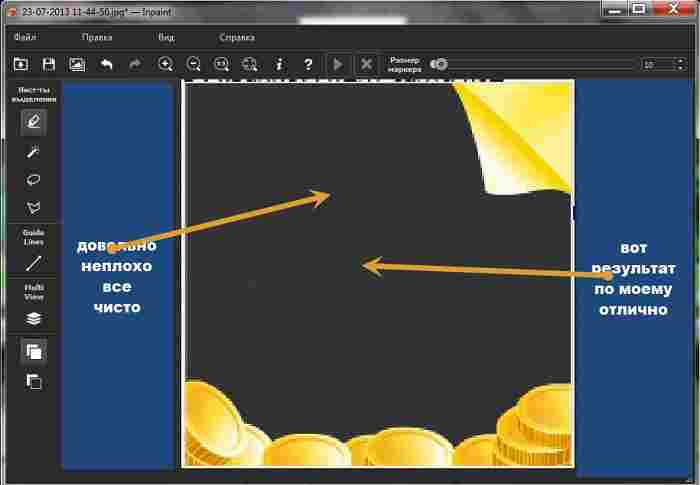
Мне удаление водяных знаков при помощи Inpaint понравилось больше всего. В этом случае затрачивается минимальное количество времени, а эффект – отличный.
Во всех других прогах удаление происходит более трудоемко. К основным преимуществам Inpaint можно отнести следующие функции:
Сегодня многие изображения находящиеся в интернете – защищены, но скопировать на компьютер можно абсолютно любые. Подробнее об этом можно узнать из статьи как сохранять изображения.
К сожалению, на фото с более сложным фоном эта программа оказалась бесполезна.
На сложном фоне можно убрать в фотошопе, но для этого нужно уметь им пользоваться — просто (раз-два) не получится.
бесполезная программа, с таким же успехом я могу провести восстанавливающей кистью в фотошопе, будет так же отвратительно…
А я просто в восторге от этой программы. В любом случае лучше, чем с водяными знаками.
Работает отлично. Мне понравилось.
круто! спс
БЛАГОДАРЮ, ПРИГОДИТСЯ.
Картинка очень сложна в примере оказалась и эта программа превосходно справилась.
сказано с сарказмом. !
Огромное спасибо!!!! Для меня эта программа — находка и необходимость!
Freak! Как можно с вами связаться? korzak@yandex.ru
Адрес электронной почты находится в меню «Контакты».
крутая программа. для не профи вообще находка, мне не нужно качественно стирать водные знаки.
Супер. Огонь
Добрый вечер. Скачивал эту программу в апреле 2017 . Всё работало хорошо.Позже пользовался многократно. Без проблем.Не давно после работы с несколькими изображениями стала (программа) сама выключатся. Сегодня не запускаетсяя вообще. А при попытке загрузить по новой с сайта разработчика в графе «Издатель» пишет » Не известный» .Не опасно ли этому не известному издателю доверять вносить изменения в компьютер? Что посоветуете?
Нет, не опасно.
Спасибо!
тупорылая программа, стирает вместе с картинкой, толку ноль, только зря время потратила. Для уборки водных знаков не подходит.
А як у вас з водяними знаками? Чи любите ви їх на фото чи ні?
Я не любитель фото, у меня в телефоне нет ни оного. Это моя жена без них как без конфет.
Дратують вони вас? А то Xiaomi полюбляють таке. У маминому Xiaomi redmi note 8t всі фото з водяними знаками. Завжди пишеться назва телефону.